钉钉在群聊中发布群公告的方法
时间:2024-02-18 09:54:20作者:极光下载站人气:22
很多小伙伴在使用钉钉软件的过程中经常会遇到需要在群聊中发布群公告的情况,这时我们该在哪里找到群公告的发布按钮呢。其实很简单,我们只需要在钉钉中打开一个群聊,然后在群聊的页面上方工具栏中就能找到群公告图标,点击打开该图标,接着在新建群公告页面中完成群公告内容的编辑,然后点击下一步选项,最后在弹框中我们完成群公告的发布方式、提醒方式等设置,再点击发布选项即可。有的小伙伴可能不清楚具体的操作方法,接下来小编就来和大家分享一下钉钉在群聊中发布群公告的方法。
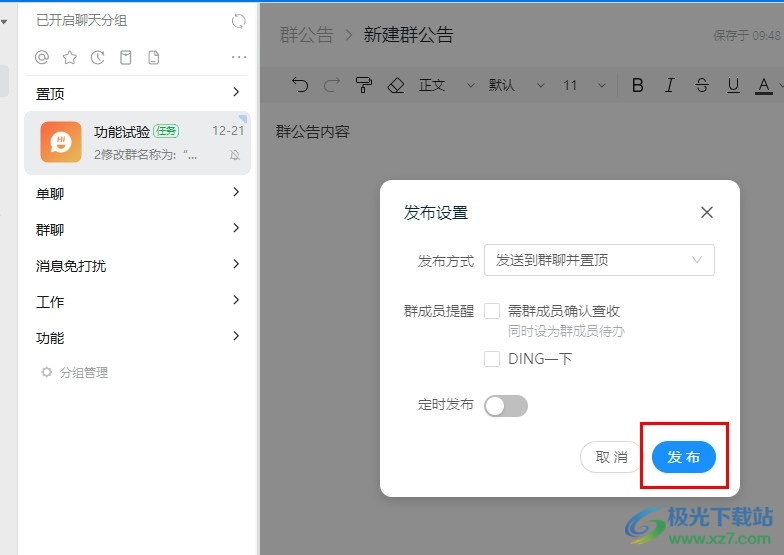
方法步骤
1、第一步,我们点击打开钉钉软件之后,在钉钉的左侧列表中点击打开“通讯录”选项
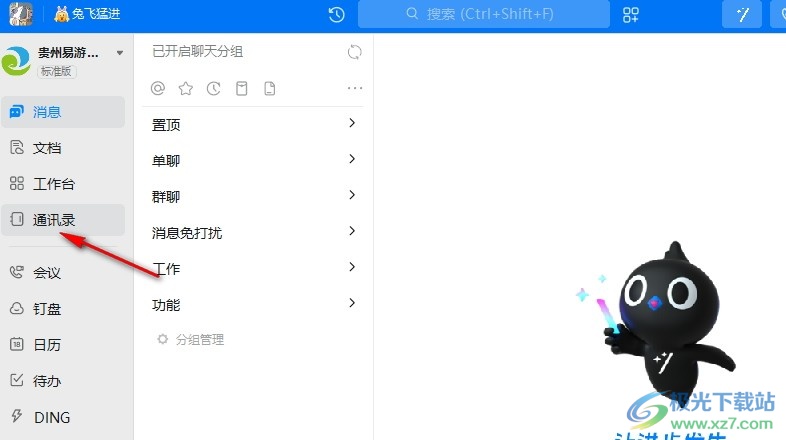
2、第二步,打开“通讯录”选项之后,我们在通讯录的“我的群组”页面中找到需要发布群公告的群组,打开该群组
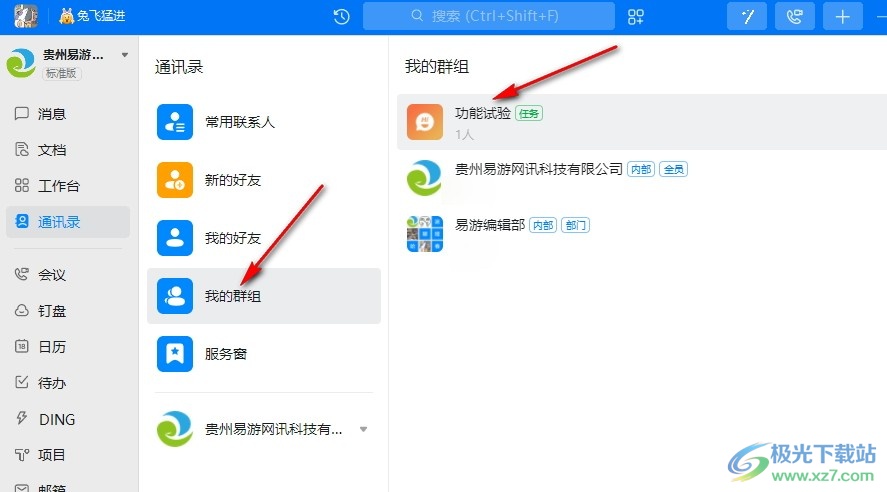
3、第三步,进入群页面之后,我们在该页面上方找到“群公告”图标,点击打开该图标
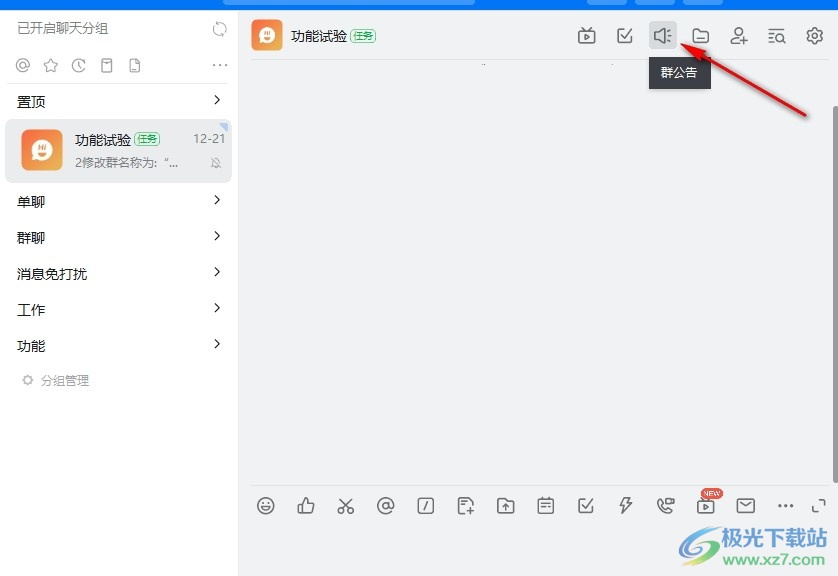
4、第四步,打开群公告图标之后,我们在新建群公告页面中输入公告内容,然后点击“下一步”选项
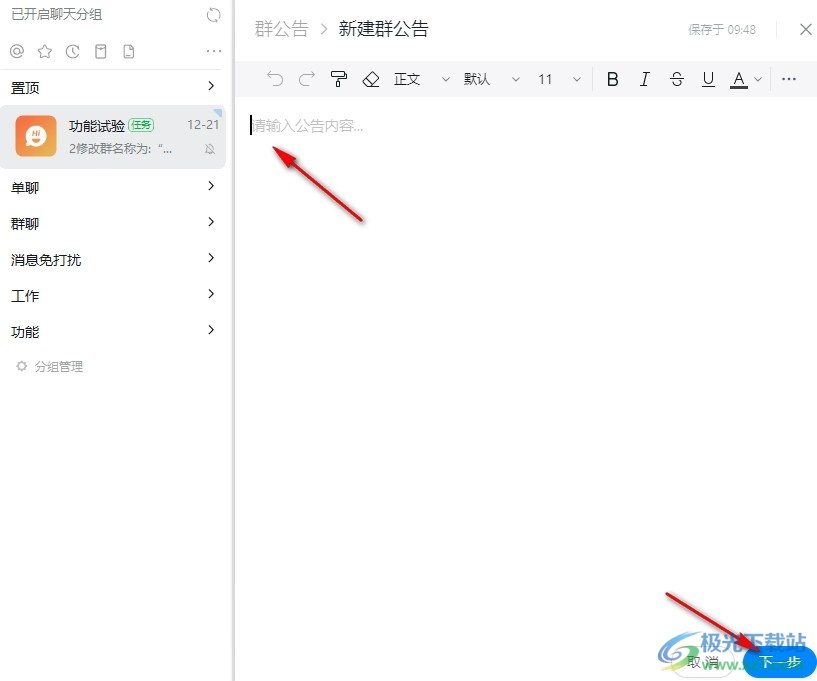
5、第五步,在发布设置的弹框中,我们完成发布方式、群成员提醒以及定时发布的设置,最后点击“发布”选项即可
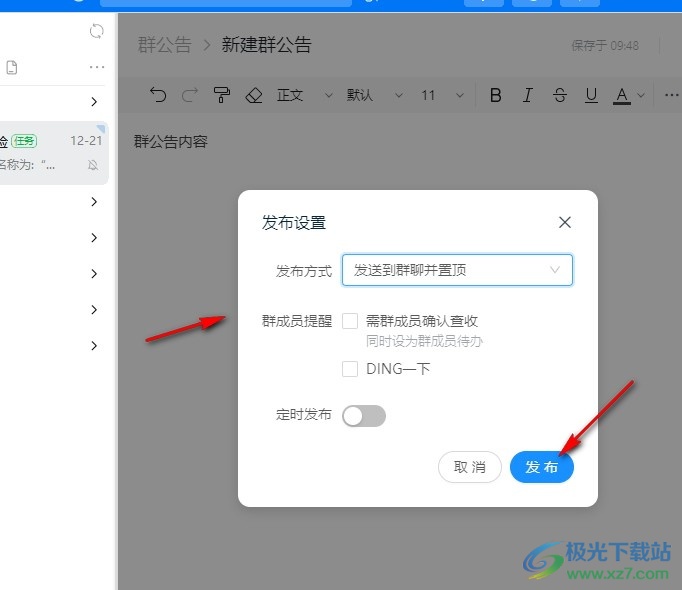
以上就是小编整理总结出的关于钉钉删除或添加工作台组件的方法,我们在钉钉中打开一个群聊,然后在群聊的工具栏中打开“群公告”图标,接着在弹框中完成公告内容的编辑,最后在弹框中完成各项设置,再点击“发布”选项即可,感兴趣的小伙伴快去试试吧。
相关推荐
相关下载
热门阅览
- 1百度网盘分享密码暴力破解方法,怎么破解百度网盘加密链接
- 2keyshot6破解安装步骤-keyshot6破解安装教程
- 3apktool手机版使用教程-apktool使用方法
- 4mac版steam怎么设置中文 steam mac版设置中文教程
- 5抖音推荐怎么设置页面?抖音推荐界面重新设置教程
- 6电脑怎么开启VT 如何开启VT的详细教程!
- 7掌上英雄联盟怎么注销账号?掌上英雄联盟怎么退出登录
- 8rar文件怎么打开?如何打开rar格式文件
- 9掌上wegame怎么查别人战绩?掌上wegame怎么看别人英雄联盟战绩
- 10qq邮箱格式怎么写?qq邮箱格式是什么样的以及注册英文邮箱的方法
- 11怎么安装会声会影x7?会声会影x7安装教程
- 12Word文档中轻松实现两行对齐?word文档两行文字怎么对齐?

网友评论